이 문서는 기계 번역을 사용하여 작성되었습니다.
파이프라인 가시성
SR
파이프라인 가시성 기능을 사용하면 사용자가 볼 수 있는 파이프라인을 결정할 수 있고, 이를 통해 접근할 수 있는 데이터도 결정할 수 있습니다.
파이프라인 가시성 설정
참고: 거래 관리자 또는 계정 설정 관리자 권한이 있는 사용자는 제한에 상관없이 모든 파이프라인에 액세스할 수 있습니다.
사용자 관리 > 가시성 그룹으로 이동하고 거래 아래에 있는 그리드를 선택하세요.
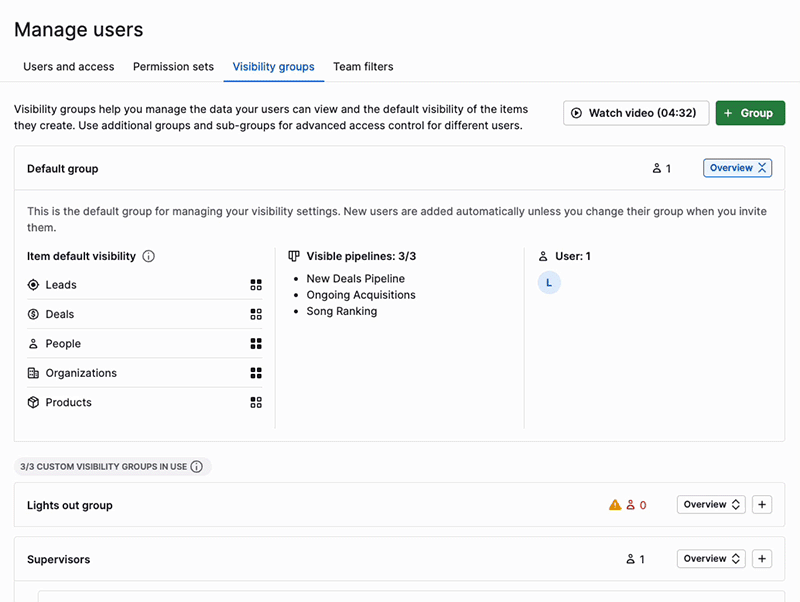
원하는 파이프라인에 대한 가시성 그룹의 액세스 권한을 확인하거나 해제하여 해당 상자를 선택한 후 “저장”을 클릭하세요.
참고: Essential 또는 Advanced 요금제를 사용 중이라면 기본 가시성 그룹이 하나만 있습니다. 이러한 변경 사항은 관리자 권한이 없는 모든 사용자에게 적용됩니다.
선택을 확인한 후 변경 사항을 미리보기할 수 있습니다:
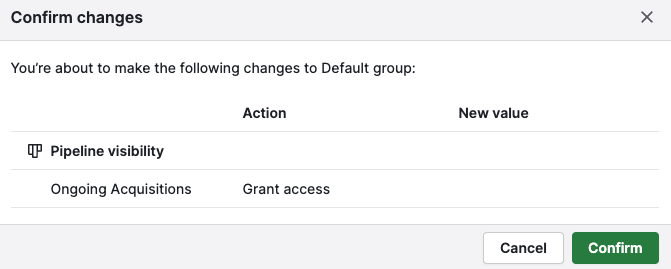
파이프라인 가시성이 제한되어 있는 경우, 보기 파이프라인을 볼 때 차단된 파이프라인이 드롭다운 보기에서 사라집니다.
이러한 파이프라인의 거래에 액세스할 수 없으며, 목록 보기나 검색 및 필터 결과에 나타나지 않습니다.
참고: 모든 사용자는 적어도 하나의 파이프라인을 볼 수 있어야 합니다.
필터링
파이프라인 가시성 기능을 사용할 때 딜 앱에 새로운 필터 조건이 나타납니다. 이 조건은 사용자가 더 이상 액세스할 수 없는 파이프라인에 속한 자신의 거래를 가지고 있는지를 보여줍니다.
이러한 거래를 보려면 거래 > 소유자 > 파이프라인으로부터 제한됨을 선택하세요.
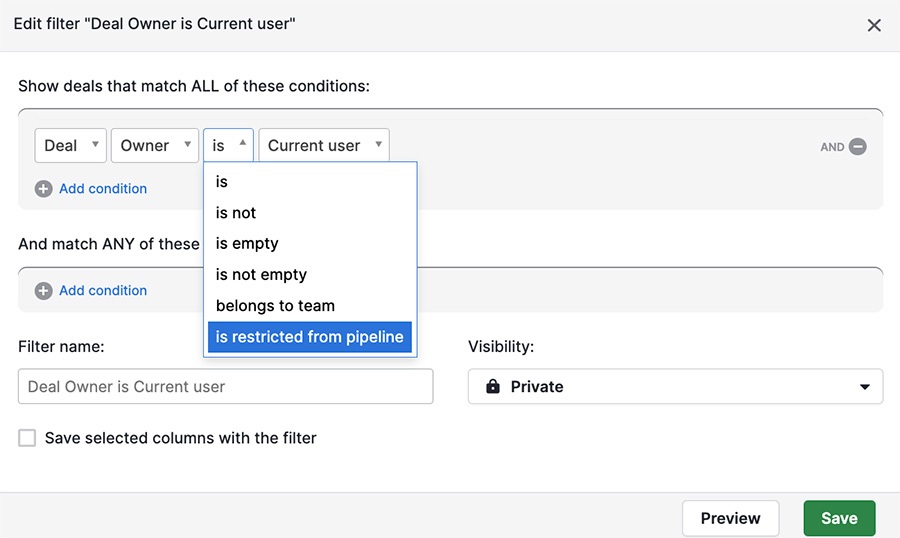
참고: 이 필터는 파이프라인 가시성이없는 사용자에게 이러한 거래를 보이게하지 않습니다.
이 문서가 도움이 되었습니까?
예
아니요